1、打开图片,菜单栏:文件-打开
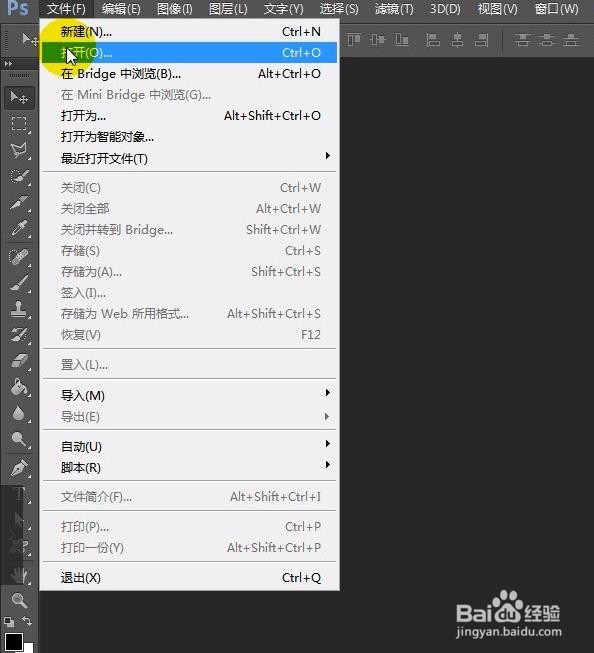
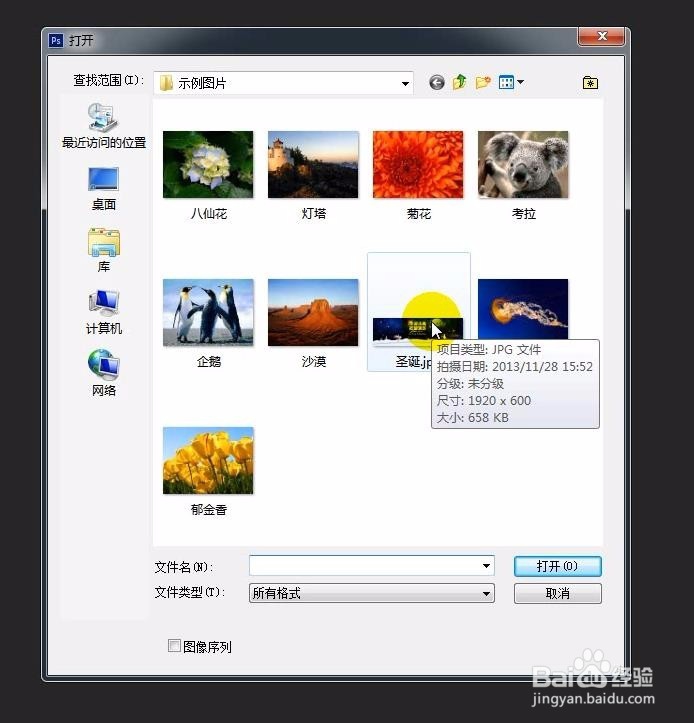

2、查看一下图片大小,菜单栏:图像-图像大小可以用计算器计算一下,中间的图片宽度为950,两边1920-950再除以2得到485,下一步根据计算的结果,新建参考线

3、菜单栏:视图-新建参考线弹出对话框,勾选垂直的参考线,输入485,然后确定再次新建,输入485+950=1435,建立另一个参考线,如最后一张图这个时候之一一下,如果参考线的单位不是像素,而是如图3是厘米的单位,这个时候只要在标尺上右键,将单位改为像素就可以了(标尺没有显示,可以在视图-标尺,或者ctrl+r把标尺显示出来)



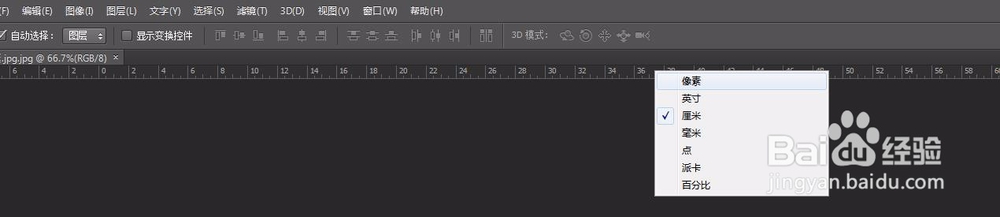

4、建立好参考线,点击选择切片工具,如图显示,点击基于参考线的切片


5、图片已经分割好了,这一步就是讲分割好的图片存储成为三份选择“存储为web所用格式”,弹出对话框,点击存储,然后“切片”选择所有切片
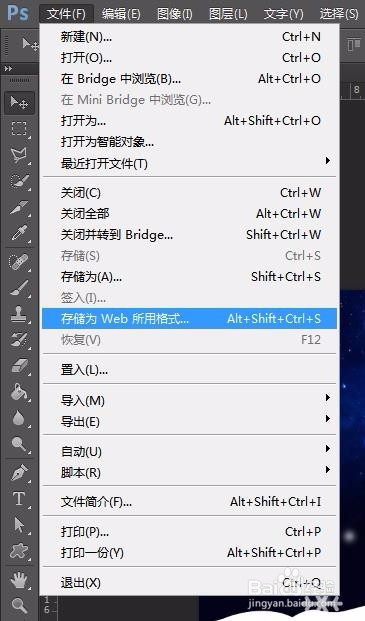
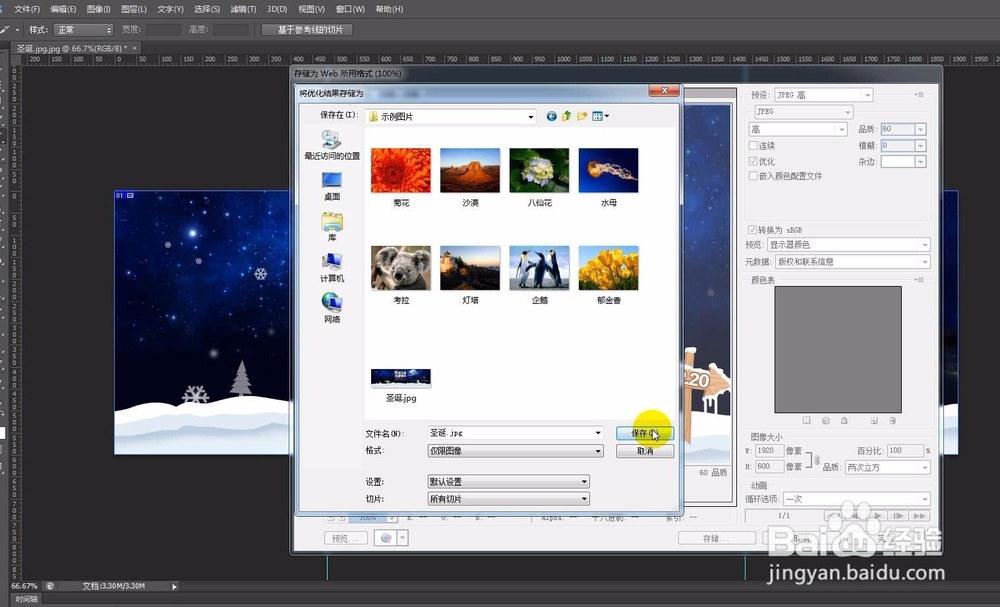
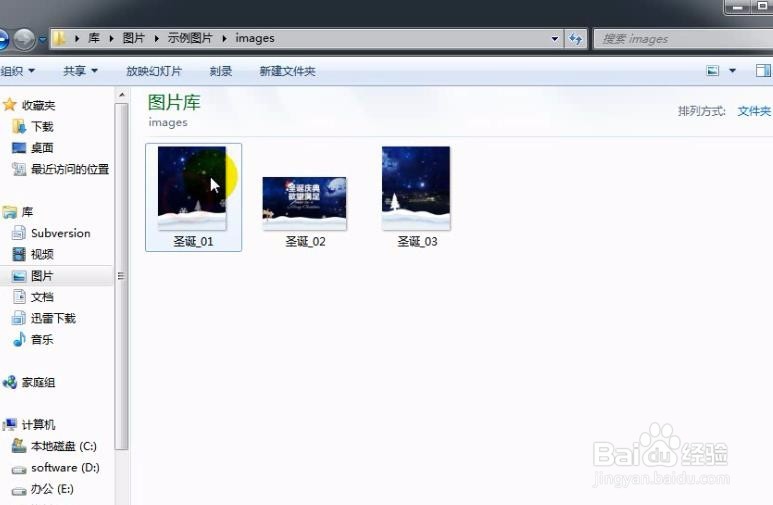
6、这里分享一个技巧知识点,如果你切片已经切好了,存储为web所用格式的时候,发现,格式为png,但是这个格式并不是你想要的,我们要的是jpg格式的图片,如果要更改,那就需要每个切片都选择更改,不然其他没有更改的切片存储出来依然还是png那么如何操作呢?
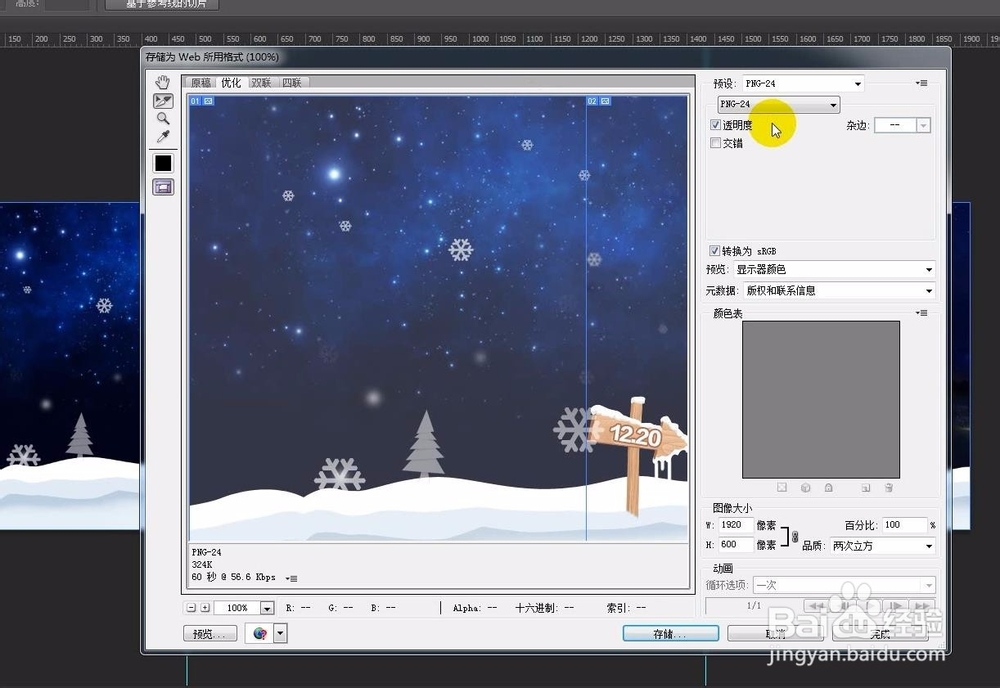
7、清除切片,菜单栏:视图-清除切片然后,存储为web所用格式,这里不点击存储,点击完成接下来重复第四步骤,基于参考线的切片,按步骤操作


